Alarmprofil (Kostenfallen verhindern)
Alarmprofil
Unter Überwachung| Limit-Alarm | Überwachung des Datenvolumens und/oder der Anzahl der Verbindungen (Sessions) für alle SIM-Karten und Zugänge |
| Roaming-Alarm | Überwachung aller SIM-Karten/Zugänge, die den von mdex zugewiesenen APN verwenden. |
| SIM Flatrate-Alarm | Überwachung Ihrer mdexSIM Karten mit Flatrate-Tarif (ausgeblendet, falls keine mdex SIM mit Flatrate-Tarif existiert) |
| SIM RunOnRate-Alarm | Überwachung Ihrer mdexSIM Karten mit Volumen-Tarifen (ausgeblendet, falls keine mdex SIM mit Volumen-Tarif existiert) |
| SIM SMS-Alarm | Überwachung Ihrer mdexSIM Karten (ausgeblendet, falls keine mdex SIM mit Volumen-Tarif existiert) |
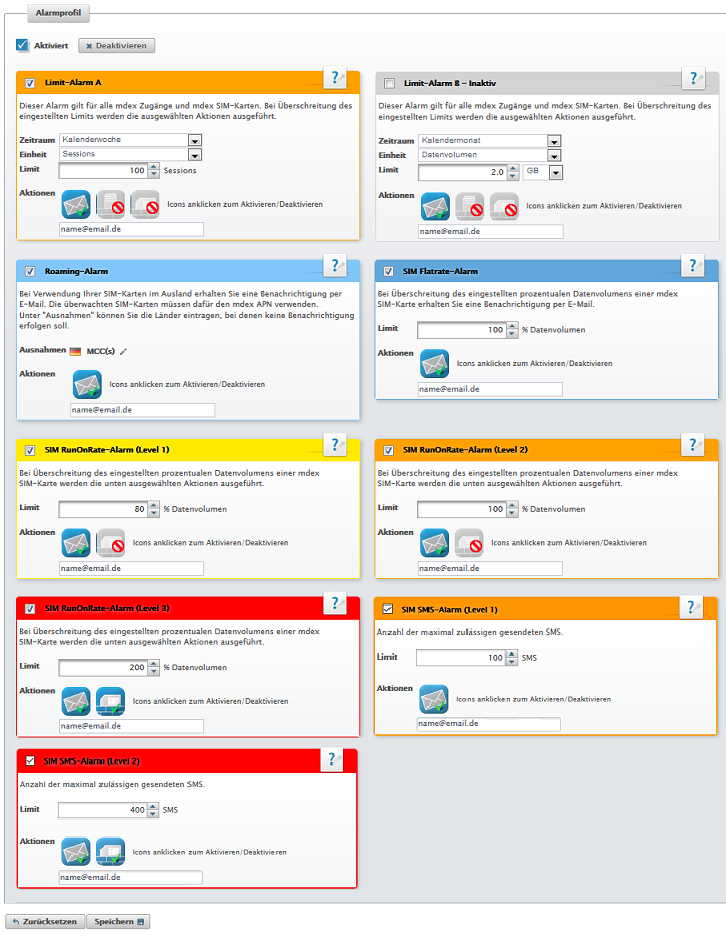
Sie benötigen mehr als nur ein Alarmprofil für Ihre Zugänge? Kein Problem! Mit einem Upgrade stehen Ihnen mehrere Alarmprofile zur Verfügung. Sprechen Sie uns einfach unter Kontakt an.
Voreinstellung des Alarmprofils
Das Alarmprofil ist bereits vorkonfiguriert und überwacht alle mdex Zugänge und mdexSIM Karten. Laut der Voreinstellung sind folgende Überwachungen aktiviert:| Alarm | Voreingestellte Aktion bei Überschreitung |
|---|---|
| Limit-Alarm A: | Wenn der Zugang bzw. die SIM-Karte mehr als 100 Sessions pro Monat aufgebaut hat, erhalten Sie eine Benachrichtigungs-E-Mail. (Eine Session= Ein Verbindungsaufbau) |
| Roaming-Alarm: | Sollte eine SIM-Karte im Ausland verwendet werden (Roaming), erhalten Sie eine Benachrichtigungs-E-Mail. (Dieser Alarm funktioniert nicht bei OpenVPN-Zugängen!) |
| SIM Flatrate-Alarm: | Wenn das Flatrate-Inklusivvolumen einer mdexSIM mit Flatrate-Tarif zu 100% verbraucht wurde, erhalten Sie eine Benachrichtigungs-E-Mail. (Die Übertragungsgeschwindigkeit wird ab 100% gedrosselt.) |
| SIM RunOnRate-Alarm: | Bei Verwendung einer mdexSIM mit Volumen-Tarif werden folgende Aktionen ausgeführt: 1. Wenn eine mdex SIM-Karte das Datenvolumen zu 80% verbraucht hat, erhalten Sie eine Benachrichtigungs-E-Mail 2. Wenn eine mdex SIM-Karte das Datenvolumen zu 100% verbraucht hat, erhalten Sie eine Benachrichtigungs-E-Mail. (Weiteres Datenvolumen wird nun laut der mdex Preisliste berechnet!) 3. Wenn das Datenvolumen einer mdex SIM-Karte zu 200% überschritten wurde, wird die SIM-Karte gesperrt und Sie erhalten eine Benachrichtigungs-E-Mail, |
| SIM SMS-Alarm: | Bei Verwendung einer mdexSIM werden folgende Aktionen ausgeführt: 1. Wenn eine mdex SIM-Karte 100 SMS gesendet hat, erhalten Sie eine Benachrichtigungs-E-Mail 2. Wenn eine mdex SIM-Karte 400 SMS gesendet hat, wird die SIM-Karte gesperrt und Sie erhalten eine Benachrichtigungs-E-Mail. |
Einstellungen des Alarmprofils
Je nach Zugang und mdexSIM Tarif stehen folgende Möglichkeiten im Alarmprofil zur Verfügung, die Sie individuell Ihren Anforderungen entsprechend einstellen können:Limit-Alarm
Es stehen zwei Limit-Alarme für jeden mdex Zugang und jede mdexSIM zur Verfügung. Diese Alarme können Sie individuell konfigurieren (z.B. für unterschiedliche Eskalationsstufen). Das übertragene Datenvolumen oder die Anzahl der Verbindungen (Sessions) wird für jeden mdex Zugang und jede mdexSIM innerhalb des gewählten Zeitraums (Tag, Kalenderwoche oder Kalendermonat) aufsummiert.Wichtige Hinweise zum Limit-Alarm:
- Zur Vermeidung von ungewollten Sperrungen bei Einsatz von mehreren mdexSIM mit unterschiedlichen Datenvolumen verwenden Sie besser den SIM Flatrate-Alarm (bei Flatrate-Tarifen) oder den SIM RunOnRate-Alarm (bei Volumen-Tarifen)
- Da speziell bei schnellen Mobilfunkverbindungen (UMTS / LTE) in kurzer Zeit sehr hohe Datenmengen übertragen werden können, beachten Sie die nachfolgenden Hinweise bei der Einstellung des jeweiligen Datenvolumens zur Ausführung einer Aktion:
- mdex erhält die Informationen über das verbrauchte Datenvolumen von den Mobilfunkanbietern aus technischen Gründen verzögert. Die eingestellten Aktionen werden erst bei Kenntnis des verbrauchten Datenvolumens ausgelöst.
(Zur Vermeidung von hohen Mobilfunkkosten sollte das Limit ggf. etwas niedriger eingestellt werden, damit die Aktion rechtzeitg vor einer deutliche Überschreitung ausgelöst wird.)- Die Aktion 'Zugang deaktivieren' trennt keine bestehenden Verbindungen, sondern verhindert lediglich eine erneute Verbindungsherstellung für diesen Zugang.
- Sollte die Aktivierung des Limit-Alarms erst erfolgen, nachdem der Zugang den Schwellenwert (Datenvolumen / Anzahl der Sessions) bereits überschritten hat, wird die eingestellte Aktion erst bei Überschreitung im nächsten Zeitraum ausgeführt.
1. Die verwendete SIM-Karte für einen Zugang hat bereits 130 MB Daten übertragen.
2. Es wird nun der Limit-Alarm B so eingestellt, dass der Zugang bei 100 MB Datenvolumen pro Kalendermonat deaktiviert werden soll.
3. Da im aktuellen Kalendermonat schon ein Datenvolumen von 130 MB übertragen wurde und der eingestellte Schwellenwert somit bereits überschritten ist, erfolgt die Deaktivierung dieses Zugangs erst, wenn 100 MB Datenvolumen im nächsten Kalendermonat erreicht wurden.
- Wenn ein Zugang den Schwellenwert eines eingestellten Alarms erreicht hat und deaktiviert wurde, kann der Zugang vom Benutzer wieder Aktiviert werden. Im aktuellen Zeitraum wird der Zugang von diesem Limit-Alarm nicht mehr berücksichtigt.
1. Es wurde für Limit-Alarm B eingestellt, dass der Zugang einer SIM-Karte bei mehr als 130 MB Daten pro Kalendermonat deaktiviert werden soll.
2. Die SIM-Karte hat am 20. des Monats 130 MB Daten übertragen und der Zugang wird somit vom Limit-Alarm B deaktiviert.
3. Der Zugang wird vom Benutzer manuell wieder aktiviert, so dass wieder eine Verbindung zu mdex hergestellt werden kann.
4. Über den Zugang können nun bis zum Monatsende beliebig viele Daten übertragen werden, ohne dass der Limit-Alarm B den Zugang erneut deaktiviert.
5. Erst im nächsten Kalendermonat wird der Zugang bei Überschreitung der Datenmenge von mehr als 130 MB durch den Limit-Alarm B erneut deaktiviert.
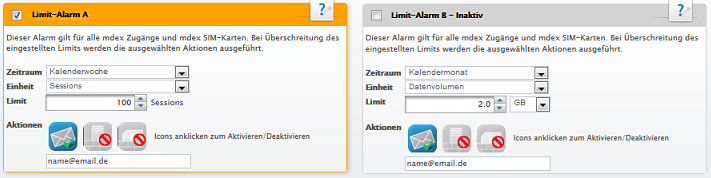
Mögliche Aktionen des Limit-Alarms
Die gewünschten Aktionenen können durch Klick auf das jeweilige Symbol aktiviert oder deaktiviert werden.Sollte das eingestellte Limit einer Stufe erreicht werden, werden die ausgewählten Aktionen dieser Stufe für den betroffenen mdex Zugang oder die betroffene mdexSIM ausgeführt:
| |
E-Mail-Benachrichtigung | Mit Hilfe dieser Aktion haben Sie die Möglichkeit sich über Überschreitungen direkt per Mail benachrichtigen zu lassen. Die E-Mail-Adresse kann von Ihnen jederzeit in dem unter den Aktionen angegebenem Eingabefeld geändert werden. Es ist möglich mit Hilfe einer komma-separierten Liste mehrere E-Mail-Adressen anzugeben. |
| |
SIM-Karten-Sperre | Sperrt eine mdexSIM direkt beim Netzbetreiber. Damit diese mdex SIM-Karte wieder verwendet werden kann, muss sie im mdex Management Portal |
| |
Zugang deaktivieren | Verhindert eine erneute Verbindungsherstellung zu mdex (RADIUS Einwahl), so dass keine weiteren Kosten durch neue Sessions entstehen können. Eine bestehende Session wird aber nicht getrennt. Damit dieser Zugang wieder eine Verbindung zu mdex herstellen kann, muss er im mdex Management Portal |
Limit-Alarm deaktivieren
Sie können den Limit-Alarm A und Limit-Alarm B individuell durch setzen des Hakens aktivieren oder deaktivieren. Hier ein Beispiel zum deaktivieren des Limit-Alarm A:- Entfernen Sie den Haken
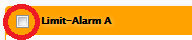
- Klicken Sie auf
 (unterhalb des Alarmprofils)
(unterhalb des Alarmprofils)
- Klicken Sie im folgenden Fenster auf Speichern
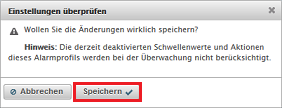
- Der Limit-Alarm ist nun im Alarmprofil deaktiviert
Roaming-Alarm
Bei Verwendung von SIM-Karten im Ausland fallen ggf. Roaming-Gebühren an.Der Roaming-Alarm überwacht Ihre SIM-Karten und sendet Ihnen eine Benachrichtung per E-Mail, sobald eine SIM-Karte im Ausland verwendet wird.
Der Roaming-Alarm funktioniert nur bei SIM-Karten, die den von mdex zugewiesenen APN verwenden. Sollten Sie einen anderen APN verwenden, oder den Zugang per OpenVPN herstellen, findet keine Überwachung durch den Roaming-Alarm statt.
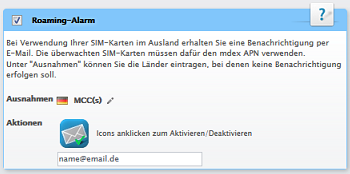 Sie können unter Ausnahmen durch Klick auf MCC(s) die Länder definieren, bei denen keine Benachrichtigung erfolgen soll.
Sie können unter Ausnahmen durch Klick auf MCC(s) die Länder definieren, bei denen keine Benachrichtigung erfolgen soll.
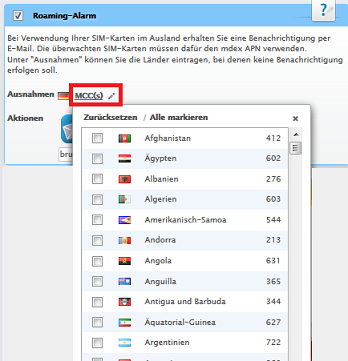 Änderungen im Roaming-Alarm müssen mit
Änderungen im Roaming-Alarm müssen mit Mögliche Aktionen des Roaming-Alarms
Mögliche Aktionen, welche bei Nutzung der SIM-Karte im Ausland ausgelöst werden kann:| |
E-Mail-Benachrichtigung | Mit Hilfe dieser Aktion werden Sie per E-Mail benachrichtigt, sobald eine SIM-Karte im Ausland verwendet wird. Es ist möglich mit Hilfe einer komma-separierten Liste mehrere E-Mail-Adressen anzugeben. |
Roaming-Alarm deaktivieren
Wenn Sie keine Überwachung durch den Roaming-Alarm wünschen, können Sie diesen deaktivieren:- Entfernen Sie den Haken
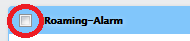
- Klicken Sie auf
 (unterhalb des Alarmprofils)
(unterhalb des Alarmprofils)
- Klicken Sie im folgenden Fenster auf Speichern
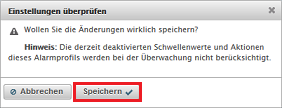
- Der Roaming-Alarm ist nun im Alarmprofil deaktiviert
SIM Flatrate-Alarm
Das übertragene Datenvolumen wird für jede mdexSIM innerhalb eines Kalendermonats aufsummiert. Bei Überschreitung des monatlichen Inklusivvolumens des gebuchten Flatrate-Tarifs erfolgt eine Drosselung der Übertragungsgeschwindigkeit der betroffenen mdexSIM.Der Flatrate-Alarm informiert Sie bei Überschreitung des eingestellten prozentualen Datenvolumen.
Wichtige Hinweise zum SIM Flatrate-Alarm:
- Es werden nur mdexSIM mit Flatrate-Tarif vom SIM Flatrate-Alarm überwacht. Wenn Sie keine mdexSIM mit Flatrate-Tarif im Einsatz haben, steht der Flatrate-Alarm im Alarmprofil nicht zur Verfügung.
- mdex erhält die Informationen über das verbrauchte Datenvolumen von den Mobilfunkanbietern aus technischen Gründen verzögert. Die eingestellten Aktionen (Benachrichtigungen) werden erst bei Kenntnis des verbrauchten Datenvolumens ausgelöst.
(Für eine rechtzeitige Benachrichtigung sollte das Limit ggf. etwas niedriger eingestellt werden.)
- Der Flatrate-Alarm wertet das Datenvolumen im aktuellen Kalendermonat aus. Die mdexSIM wird aber bei Überschreitung des Datenvolumen im Abrechnungszeitraum vom 6. bis zum 5. des Folgemonats gedrosselt. Siehe FAQ Warum ist meine mdexSIM Vodafone mit Flatrate-Tarif auf 64 kbit/s gedrosselt?
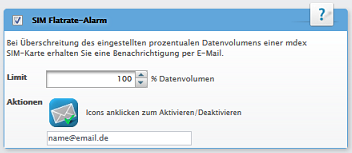
Mögliche Aktionen des SIM Flatrate-Alarms
Mögliche Aktionen, welche bei Überschreitung des eingestellten prozentualen Datenvolumens ausgeführt werden soll:| |
E-Mail-Benachrichtigung | Mit Hilfe dieser Aktion werden Sie per E-Mail benachrichtigt, sobalb das eingestellte prozentuale Datenvolumen der mdexSIM erreicht ist. Es ist möglich mit Hilfe einer komma-separierten Liste mehrere E-Mail-Adressen anzugeben. |
SIM Flatrate-Alarm deaktivieren
Wenn Sie keine Überwachung durch den Flatrate-Alarm wünschen, können Sie diesen deaktivieren:- Entfernen Sie den Haken
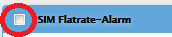
- Klicken Sie auf
 (unterhalb des Alarmprofils)
(unterhalb des Alarmprofils)
- Klicken Sie im folgenden Fenster auf Speichern
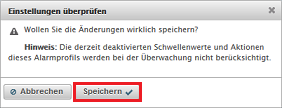
- Der SIM Flatrate-Alarm ist nun im Alarmprofil deaktiviert
SIM RunOnRate-Alarm
Das übertragene Datenvolumen der mdexSIM wird innerhalb eines Kalendermonats aufsummiert. Bei Überschreitung des monatlichen Inklusivvolumens des gebuchten Volumentarifs wird für die betroffene mdexSIM zusätzliches Datenvolumen laut der mdex Preisliste berechnet.Der SIM RunOnRate-Alarm überwacht alle mdexSIM mit Volumen-Tarif und führt die gewünschte(n) Aktion(en) aus.
Wichtige Hinweise zum SIM RunOnRate-Alarm:
- Es werden nur mdexSIM mit Volumen-Tarif vom RunOnRate-Alarm überwacht. Wenn Sie keine mdexSIM mit Volumen-Tarif im Einsatz haben, steht der SIM RunOnRate-Alarm im Alarmprofil nicht zur Verfügung
- Da speziell bei schnellen Mobilfunkverbindungen (UMTS / LTE) in kurzer Zeit sehr hohe Datenmengen übertragen werden können, beachten Sie die nachfolgenden Hinweise bei der Einstellung des jeweiligen Datenvolumens zur Ausführung einer Aktion:
- mdex erhält die Informationen über das verbrauchte Datenvolumen von den Mobilfunkanbietern aus technischen Gründen verzögert. Die eingestellten Aktionen werden erst bei Kenntnis des verbrauchten Datenvolumens ausgelöst.
(Zur Vermeidung von hohen Mobilfunkkosten sollte das Limit ggf. etwas niedriger eingestellt werden, damit die Aktion rechtzeitg vor einer deutliche Überschreitung ausgelöst wird.)- Nach dem Auslösen einer "SIM-Karten Sperre" durch das Alarmprofil dauert es im Regelfall noch einige Minuten, bis die SIM-Karte im jeweiligen Mobilfunknetz gesperrt ist. (In Ausnahmefällen, z.B. im Wartungs- oder Störungsfall beim Mobilfunkbetreiber, kann diese Sperrung auch mehrere Stunden dauern.).
- Sollte die Aktivierung eines SIM RunOnRate-Alarm erst erfolgen, nachdem die mdex SIM den Schwellenwert (Datenvolumen / Anzahl der Sessions) bereits überschritten hat, wird die eingestellte Aktion erst bei Überschreitung im nächsten Zeitraum ausgeführt.
1. Eine mdex SIM hat bereits 130% Datenvolumen übertragen.
2. Es wird nun im RunOnRate-Alarm (Level 2) eingestellt, dass die mdex SIM bei 100% Datenvolumen pro Kalendermonat gesperrt werden soll.
3. Da im aktuellen Kalendermonat schon mehr als 130% Daten übertragen wurden und der eingestellte Schwellenwert somit bereits überschritten ist, erfolgt in diesem Kalendermonat keine nachträgliche Sperrung dieser mdex SIM.
4. Die mdex SIM wird erst im nächsten Kalendermonat bei erneut 100% Datenvolumen durch den RunOnRate-Alarm (Level 2) gesperrt.
- Wenn eine mdex SIM den Schwellenwert eines eingestellten RunOnRate-Alarm Levels erreicht hat und gesperrt wurde, kann diese Sperre vom Benutzer wieder aufgehoben werden. Nach der Entsperrung wird der Zugang im aktuellen Zeitraum von diesem RunOnRate-Alarm Level nicht erneut gesperrt.
1. Es wurde im RunOnRate-Alarm (Level 3) eingestellt, dass die mdex SIM bei mehr als 200% Datenvolumen pro Kalendermonat gesperrt werden soll.
2. Die mdex SIM hat am 20. des Monats 200% Datenvolumen erreicht und wird nun vom RunOnRate-Alarm (Level 3) gesperrt.
3. Die mdex SIM wird vom Benutzer wieder entsperrt, so dass diese wieder eine Verbindung zu mdex herstellen kann.
4. Diese mdex SIM kann nun bis zum Monatsende beliebig viele Daten übertragen, ohne dass sie erneut gesperrt wird. Sie wird erst wieder vom RunOnRate-Alarm (Level 3) im nächsten Kalendermonat bei 200% Datenvolumen gesperrt.
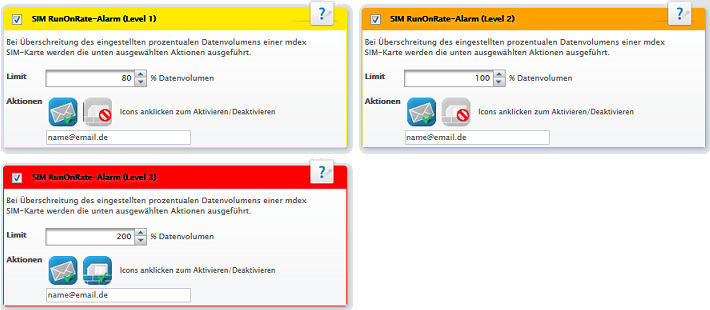
Sie können bis zu 3 Level definieren. Bei Überschreitung des eingestellten prozentualen Limits des jeweiligen Levels werden die im Level ausgewählten Aktionen ausgeführt.
Mögliche Aktionen des SIM RunOnRate-Alarms
| |
E-Mail-Benachrichtigung | Mit Hilfe dieser Aktion haben Sie die Möglichkeit sich über Überschreitungen direkt per Mail benachrichtigen zu lassen. Die E-Mail-Adresse kann von Ihnen jederzeit in dem unter den Aktionen angegebenem Eingabefeld geändert werden. Es ist möglich mit Hilfe einer komma-separierten Liste mehrere E-Mail-Adressen anzugeben. |
| |
SIM-Karten-Sperre | Sperrt eine mdexSIM direkt beim Netzbetreiber. Damit diese mdex SIM-Karte wieder verwendet werden kann, muss sie im mdex Management Portal |
SIM RunOnRate-Alarm deaktivieren
Sie können ein- oder mehrere SIM RunOnRate-Alarme deaktivieren.- Entfernen Sie den Haken des jeweiligen SIM RunOnRate-Alarms

- Klicken Sie auf
 (unterhalb des Alarmprofils)
(unterhalb des Alarmprofils)
- Klicken Sie im folgenden Fenster auf Speichern
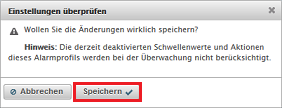
- Der SIM RunOnRate-Alarm (Level 1) ist nun im Alarmprofil deaktiviert
SIM SMS-Alarm
Der Versand einer SMS von einer mdexSIM wird laut der mdex Preisliste berechnet.Der SIM SMS-Alarm überwacht die Anzahl der gesendeten SMS und löst beim Überschreiten des eingestellten Limits die jeweilige Aktion aus.

Wichtige Hinweise zum SIM SMS-Alarm:
- Es werden nur mdexSIM überwacht. Wenn Sie keine mdexSIM im Einsatz haben, steht der SIM SMS-Alarm im Alarmprofil nicht zur Verfügung.
- mdex erhält die Informationen über die Anzahl der gesendten SMS von den Mobilfunkanbietern aus technischen Gründen verzögert. Die eingestellten Aktionen werden erst bei Kenntnis der Anzahl der gesendeten SMS ausgelöst.
(Für eine rechtzeitige Aktion sollte das Limit ggf. etwas niedriger eingestellt werden.)
Mögliche Aktionen des SIM SMS-Alarms
| |
E-Mail-Benachrichtigung | Mit Hilfe dieser Aktion haben Sie die Möglichkeit sich über Überschreitungen direkt per Mail benachrichtigen zu lassen. Die E-Mail-Adresse kann von Ihnen jederzeit in dem unter den Aktionen angegebenem Eingabefeld geändert werden. Es ist möglich mit Hilfe einer komma-separierten Liste mehrere E-Mail-Adressen anzugeben. |
| |
SIM-Karten-Sperre | Sperrt eine mdexSIM direkt beim Netzbetreiber. Damit diese mdex SIM-Karte wieder verwendet werden kann, muss sie im mdex Management Portal |
SIM SMS-Alarm deaktivieren
Sie können den gewünschten SIM SMS-Alarm deaktivieren:- Entfernen Sie den Haken des jeweiligen SIM SMS-Alarams
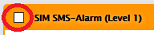
- Klicken Sie auf
 (unterhalb des Alarmprofils)
(unterhalb des Alarmprofils)
- Klicken Sie im folgenden Fenster auf Speichern
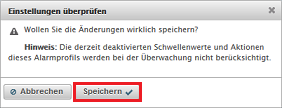
- Der SIM SMS-Alarm (Level 1) ist nun im Alarmprofil deaktiviert
Alarmprofil generell deaktivieren
Sie können das Alarmprofil generell für alle mdex Zugänge & mdexSIM deaktivieren. Klicken Sie dazu auf den Button Deaktivieren: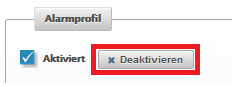
Mit deaktiviertem Alarmprofil findet keine Überwachung Ihrer mdex Zugänge und mdexSIM-Karten mehr statt und es können unbemerkt hohe Mobilfunkkosten entstehen!
Überwachung für einzelne Zugänge/SIM-Karten deaktivieren
Als Vorkonfiguration werden alle mdex Zugänge und mdexSIM Karten durch das eingestellte Alarmprofil überwacht. Sie können die Überwachung für einzelne mdex Zugänge oder mdexSIM Karten deaktivieren.Um für einzelne mdexSIM Karten oder Zugänge die Überwachung zu deaktivieren, gehen Sie wie nachfolgend beschrieben vor.Mit einem Upgrade können u.a. mehrere Alarmprofile erstellt werden. die den einzelnen mdex Zugängen und mdexSIM individuell zugewiesen werden können. Sprechen Sie uns einfach unter Kontakt an.
(Diese Prozedur für mdex SIM-Karten und mdex Zugänge ist identisch.)
- Wählen Sie die gewünschte Suche auf:
- Für mdexSIM: Klicken Sie auf SIM-Karten
 SIM-Karten durchsuchen, dann auf den Button Suche starten
SIM-Karten durchsuchen, dann auf den Button Suche starten
- Für mdex Zugänge: Klicken Sie auf Zugänge
 Zugänge durchsuchen, dann auf den Button Suche starten
Zugänge durchsuchen, dann auf den Button Suche starten
-
 Es werden nun Ihre verfügbaren mdexSIM, bzw. mdex Zugänge mit dem aktuellen Überwachungsstatus angezeigt:
Es werden nun Ihre verfügbaren mdexSIM, bzw. mdex Zugänge mit dem aktuellen Überwachungsstatus angezeigt:
- Für mdexSIM: Klicken Sie auf SIM-Karten
- Markieren Sie die gewünschte SIM-Karte(n) und klicken Sie auf das Symbol
 (Überwachungsprofil tauschen):
(Überwachungsprofil tauschen):
- Stellen Sie im Überwachungsprofil die Auswahl Überwachung auf Keine, dann 2x auf den Button Weiter klicken:
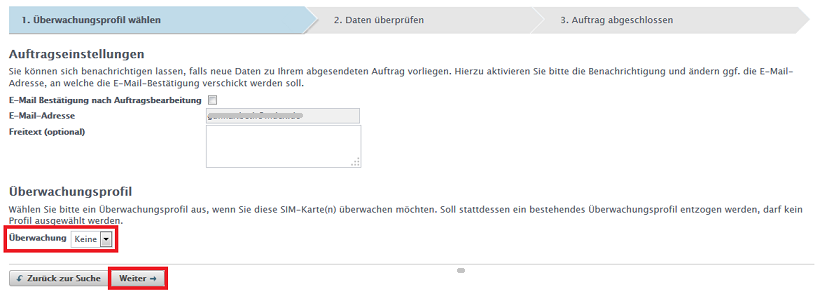
- Klicken Sie auf den Button Beauftragen :
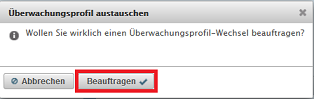
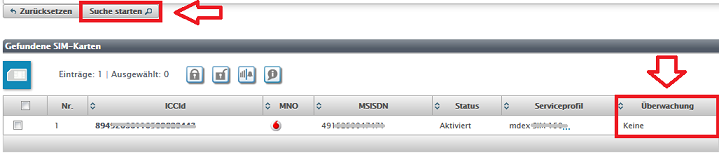
Status:
- Aktiviert = Die Überwachung durch das Alamprofil ist aktiviert
- Keine = Es findet keine Überwachung statt
- Häufig gestellte Fragen
- mdexmobile.LAN Paket
- mdexRouter RUT104
- mdexRouter MX510
- mdexpublic.IP
- mdexfixed.IP+
- mdexLeitstellentunnel
- SIM-Karten
- Fragen zur Sicherheit
- mdex Kontakt
-
 support@mdex.de
support@mdex.de
-
 +49 4109 555 333
+49 4109 555 333


